Hello 大家,
再兩天就要放假喏!
迫不期待想要當馬鈴薯。
接著說媒體後續的動作,
下一個分類是影像編輯,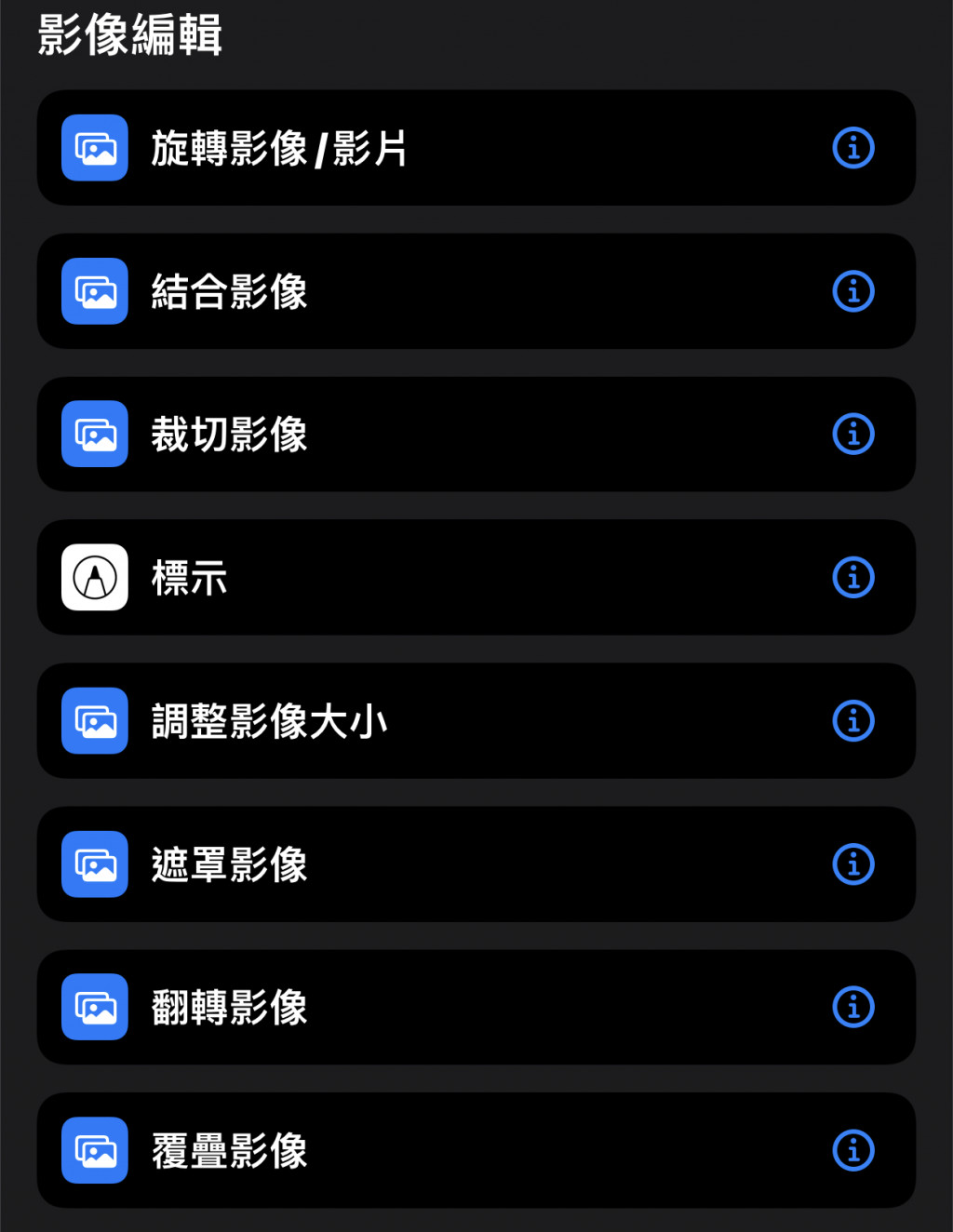
第一個是選轉影像/影片,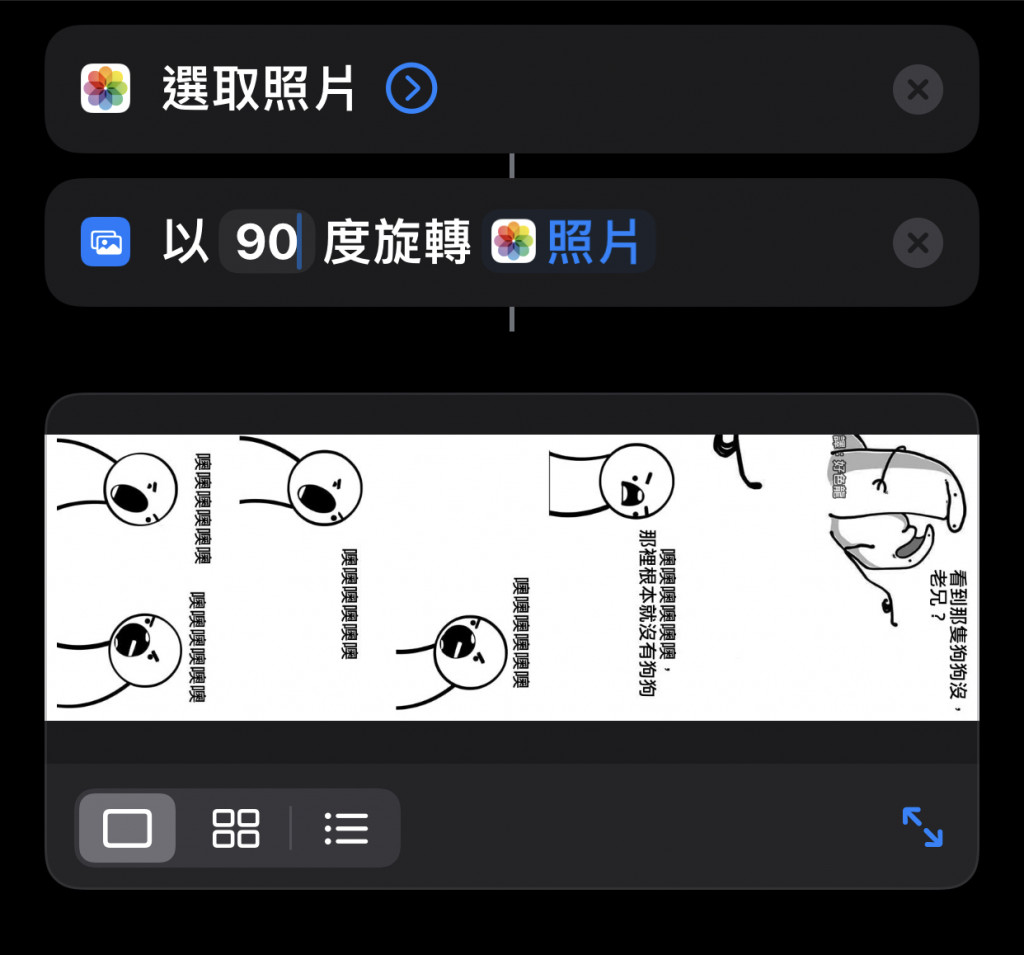
使用這個動作就可以將我們的影像做方向的變換,
並且可以設定旋轉的角度,
看是要固定90度、180度或每次點擊的時候手動輸入。
結合影像可以將影像做拼接,
可分為直向、橫向、已格狀三種。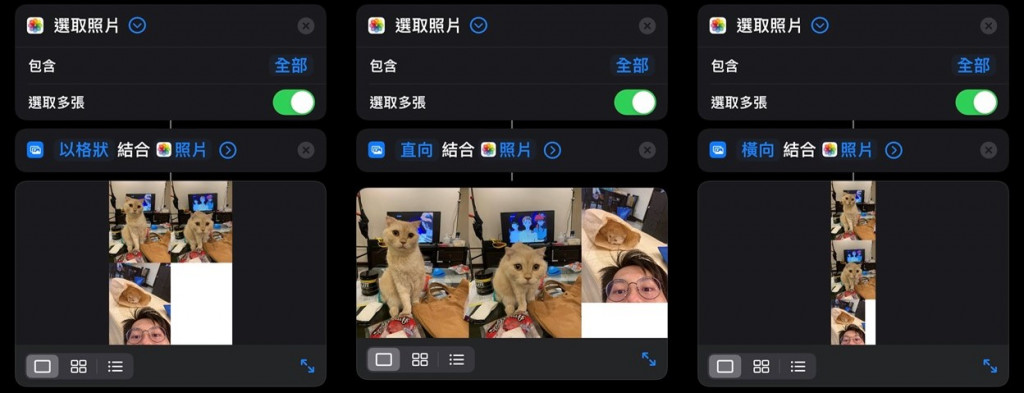
裁切顧名思義就是將照片進行大小的修剪,
可以取中央左上左下等位置進行,
另外也可以設定要保離下來個寬度與高度。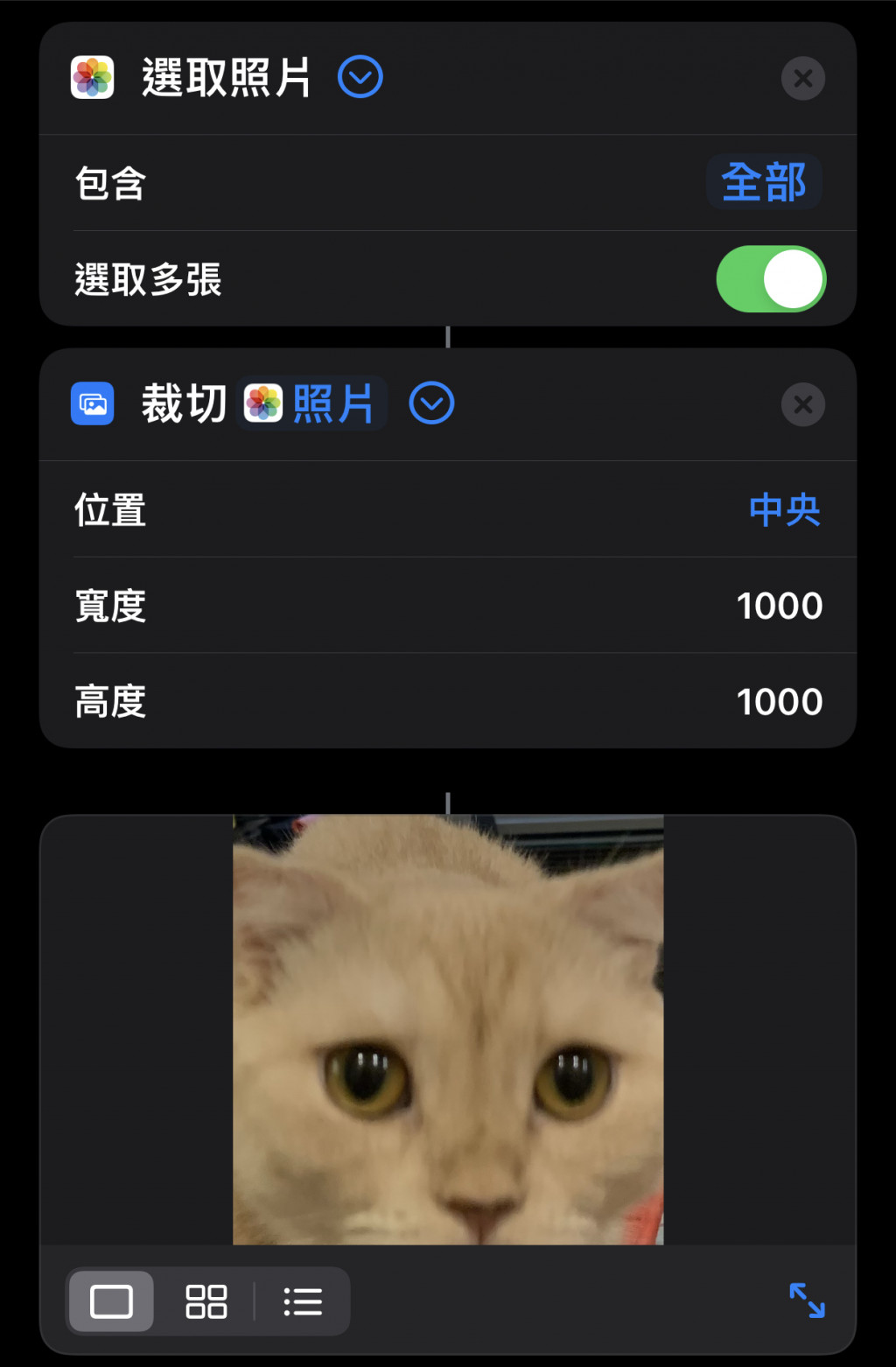
標示這個動作會在選擇照片後直接跳轉到編輯模式。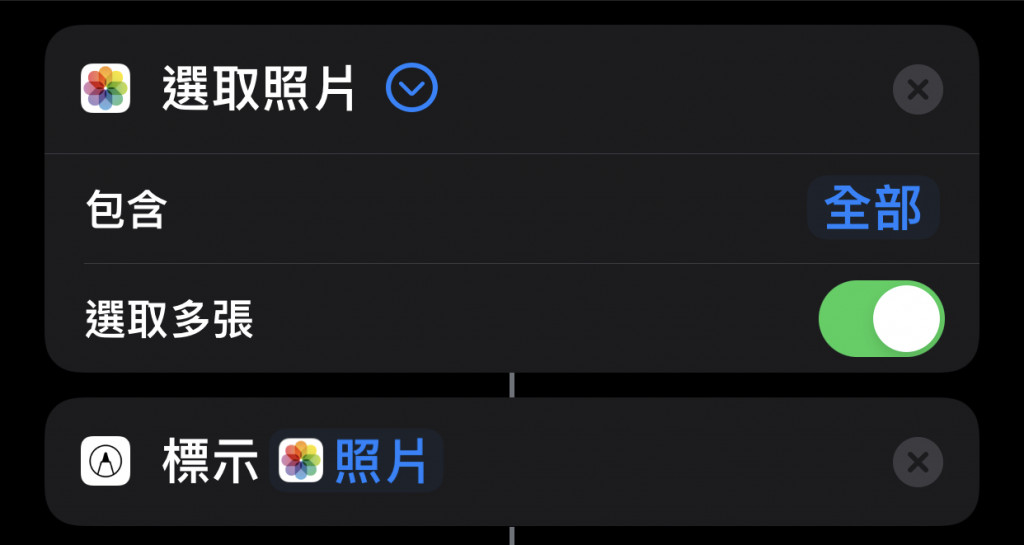
調整影像大小是可以將影像依照自己的需求調整大小,
與裁切不同的地方是10000x10000,
如果是裁切會只剩下那個位置的內容,
調整大小的話是整張圖會變成那個尺寸。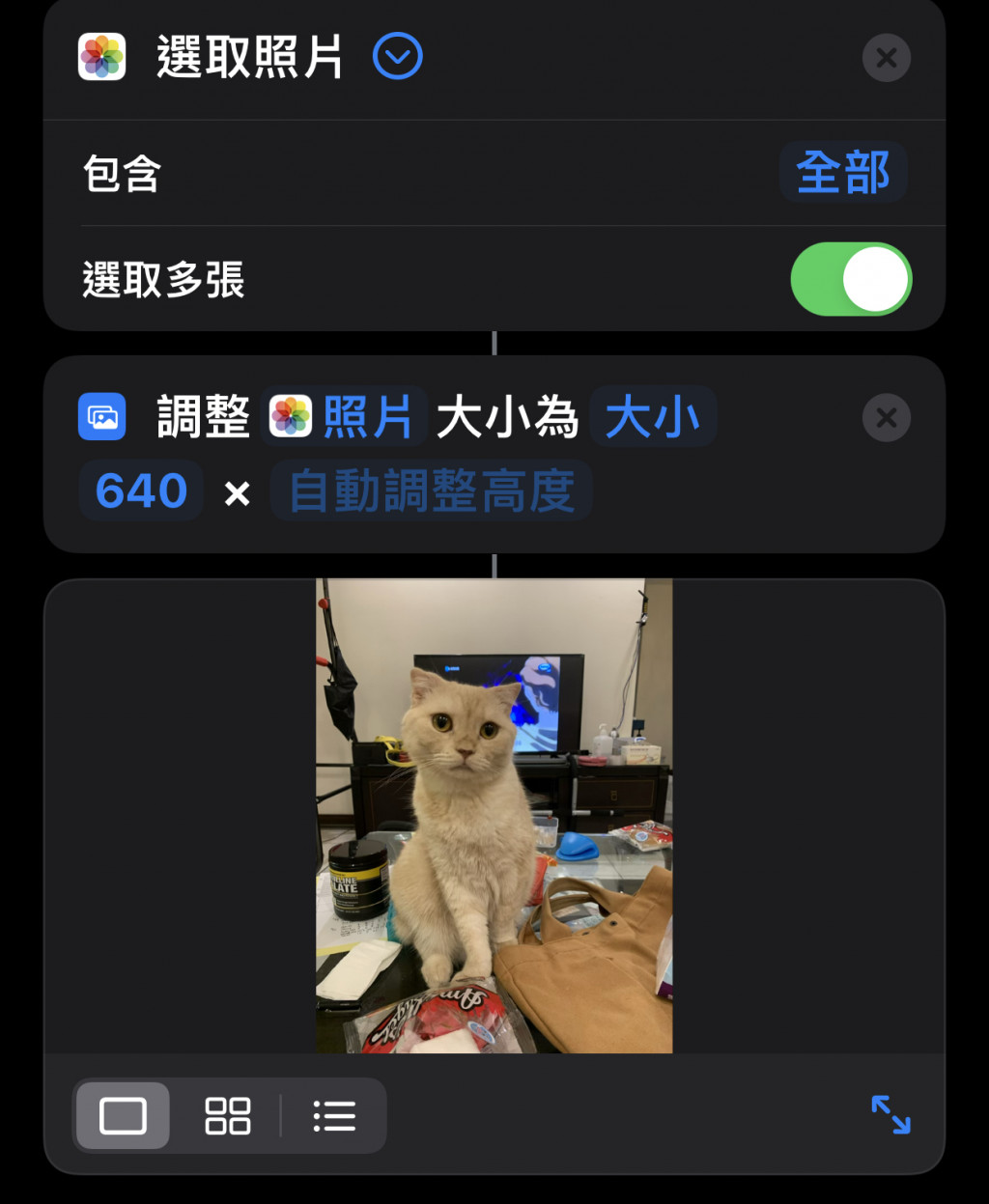
遮罩影像其實就也跟裁切有點像,
他是把邊邊削成你想要的形狀,
形狀預設有圓角矩形、橢圓形,
另外還有圖像跟自訂影像,
翻轉是將照片進行水平或是垂直的切換,
就是鏡像的感覺。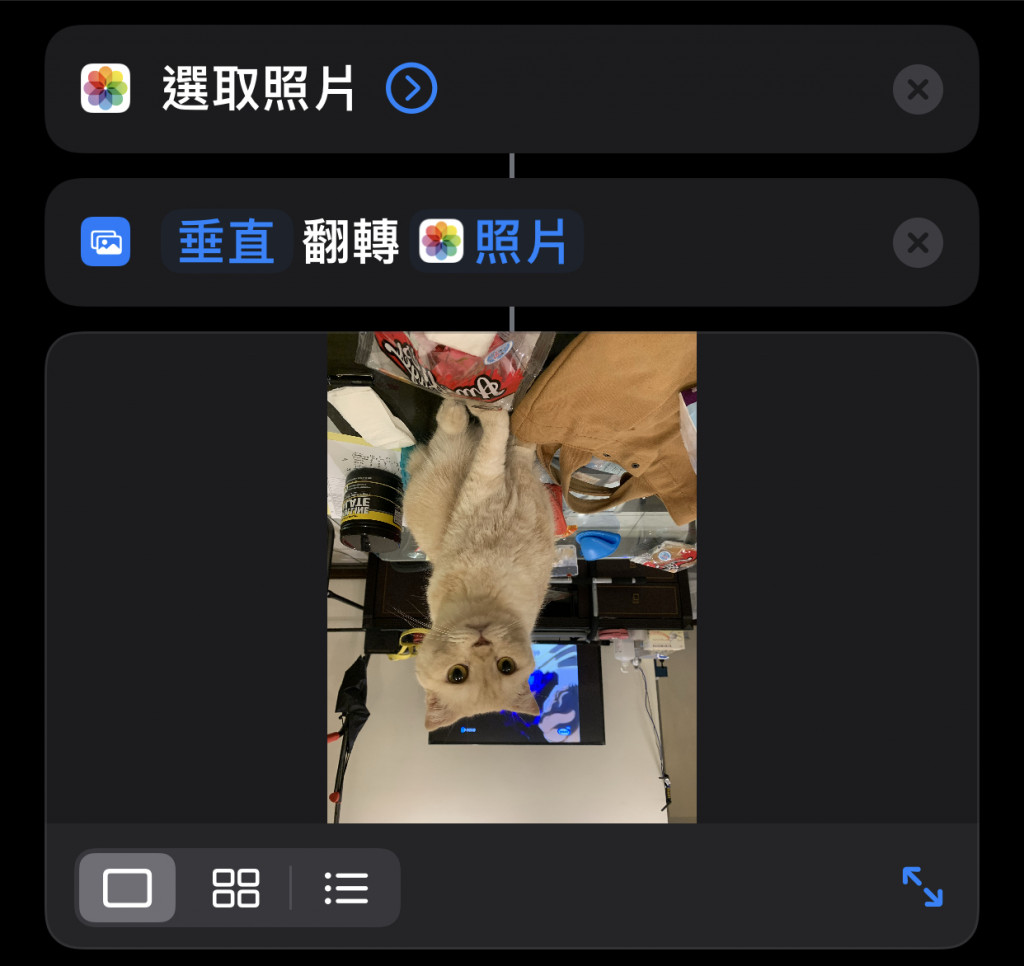
覆疊影像則是將照片進行重疊的動作,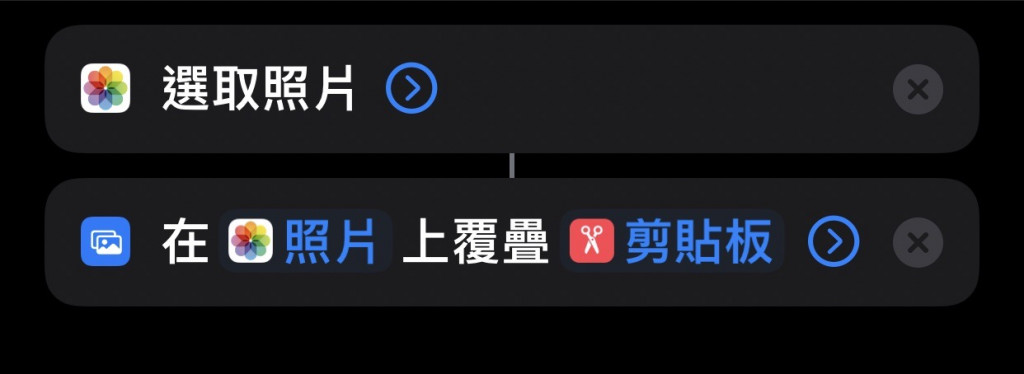
執行之後就會進入編輯畫面可以移動圖片也可以變更上層圖片的大小。
